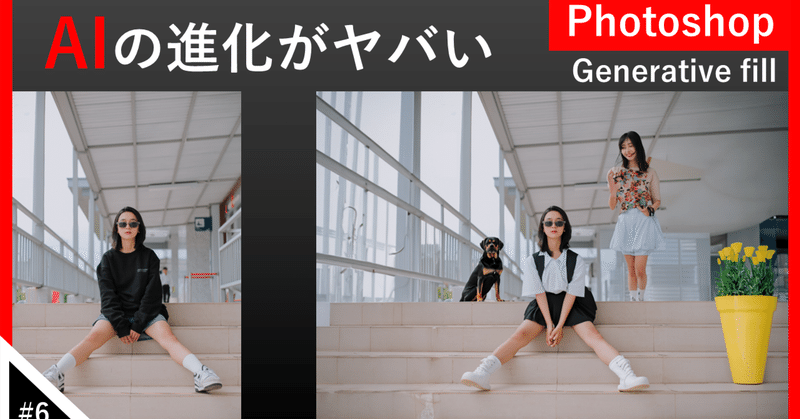
【Adobe画像生成AI】Photoshop最新機能がすごい!ジェネレーティブ塗りつぶしで出来ること
この記事では、Adobeが発表したPhotoshopの新機能であるジェネレーティブ塗りつぶし(generative fill)について詳しく解説したいと思います。
Youtubeでも解説していますので動画のほうがいいかたはこちらをどうぞ
ジェネレーティブ塗りつぶし(generative fill)で出来ることを簡単に説明るすると、画像に写る対象物を完全に削除したり、画像に写っていない物体を追加したり、キャンパスサイズ変更後に空白の部分を追加することもできます。
ただ単に追加するだけではなく、そのクオリティの高さにびっくりしました。素人目では加工した写真だとわからないレベルです。
この記事で分かること
Photoshopに追加される新機能ジェネレーティブ塗りつぶしについて
PhotoshopBeta版のダウンロード・インストール方法
ジェネレーティブ塗りつぶしで出来ること・使い方について
Generative fill Beta

Generative fillのBeta版がブラウザからも使えます。
PhotoshopBetaのジェネレーティブ塗りつぶしと同等の精度で使用できました。
Photoshopのインストールに抵抗のあるかたはこちらをお試しください。
https://firefly.adobe.com/upload/inpaint
Photoshopに追加される新機能の紹介
Adobeは米国時間23日に「Adobe Firefly」の生成AI機能をPhotoshopに追加した新機能ジェネレーティブ塗りつぶし「generative fill」を発表し、この機能がすごい!と話題になっています。
Adobe Fireflyは、3月頃にジェネレーティブAIモデルのベータ版を発表し、そこでも話題となていました。しかし、更に進化した新機能ジェネレーティブ塗りつぶし(generative fill)はPhotoshopに統合され、簡単なプロンプトで画像のコンテンツを追加・拡張・削除が容易にできるようになります。
新機能beta版のダウンロード・インストール
新機能beta版のダウンロード・インストール
https://helpx.adobe.com/jp/photoshop/using/generative-fill.html

Adobe Creative Cloudが未導入の方はCreative Cloudの導入が必要です。インストーラーがダウンロードされたら指示に従ってインストールしてください。
アカウントをお持ちでない方は登録からお願いします
PhotoshopBeta版のインストール
Creative Cloud Desktopアプリから、「PhotoshopBeta」のインストールボタンをクリックしてください。
インストールに5分程度かかります。

新機能「generate fill」の使い方
インストールが完了したら、Creative Colud DesktopからPhotoshopBetaを開きます
開いたら、加工したい画像をドロップで入れましょう。
今回は、画像の修正、追加、拡張、削除の順で解説していきます。

ジェネレーティブ塗りつぶしで画像を修正
修正したい箇所を投げ縄ツールで囲って、プロンプトに修正内容を英語で記入します。
生成ボタンを押すと変更してくれます。画像が3つ選べるので、好きなやつを選びます。


ジェネレーティブ塗りつぶしで画像に追加


ジェネレーティブ塗りつぶしで画像を拡張
まず、キャンパスサイズを広げます。次に、空白の部分を囲い、プロンプトは未入力で生成します。
生成AIがすべていい感じに拡張してくれます。


ジェネレーティブ塗りつぶしで画像から削除
右に写る白い棒が邪魔なので削除したいと思います。
白い棒を囲い、プロンプトは未入力で生成します。


まとめ
今回は、PhotoshopBeta版のジェネレーティブ塗りつぶし機能を使ってみました。
特に拡張機能にはびっくりしました。簡単なプロンプトでこれほどのクオリティが高い画像加工ができとは・・・。
また新しい情報が出たら情報共有します。
この記事が気に入ったらサポートをしてみませんか?
